PhotoShop制作复古风格的邮票
摘要:现在非常流行复古风格的绘画,用PS制作邮票效果也有很多种方法,我们在各种装饰画和无框画中经常会看到邮票图案,也是复古风中重要的组成元素。下面...
现在非常流行复古风格的绘画,用PS制作邮票效果也有很多种方法,我们在各种装饰画和无框画中经常会看到邮票图案,也是复古风中重要的组成元素。下面一起来学习如何用Adobe PhotoShop 制作复古风邮票。
方法/步骤
首先第一步打开Adobe PhotoShop,把素材图片拖进去。
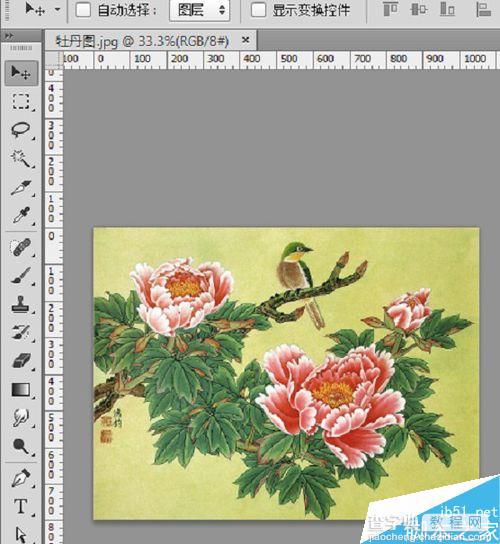
俺快捷键“CTRL+ALT+C”,修改画布的大小,并勾选 "相对"。

修改宽度和高度分别为100像素,这样素材图片四周就增加了50px的白色,如图:

再次修改画布大小,勾选 "相对",宽度和高度分别为300像素,背景色填充黑色,如图:

接下来选择橡皮檫工具,大小调制40即可,硬度调到100%,间距130%左右,如图:
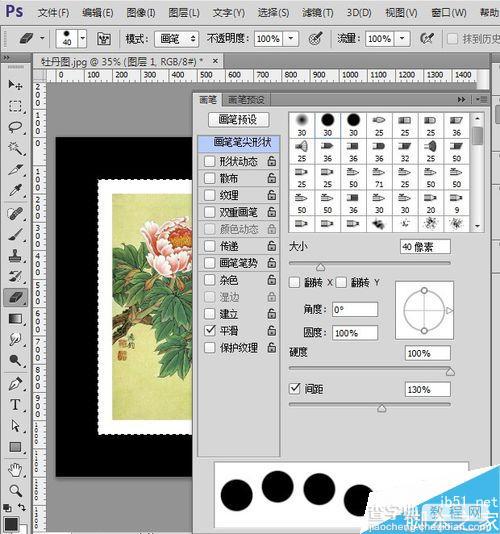
鼠标单击图层缩略图,得到选区。选择工作路径面板,鼠标点击第四个图标,得到路径,再点击选择第二个图标,做为描边路径,如图所示邮票的基本形状就出来了!

最后,给邮票添加面值、文字、及投影等,一张复古风邮票就做好了。

以上就是PhotoShop制作复古风格的邮票方法介绍,操作很简单的,大家学会了吗?希望这篇文章能对大家有所帮助!
【PhotoShop制作复古风格的邮票】相关文章:
上一篇:
在PS中利用渐变填充图层制作蔚蓝天空
下一篇:
PS制作创意的杀破狼2星空海报
